Näin voit korjata IPVanish-virheen 1200 pop-up
Korjaa IPVanishin virhekoodi 1200 käyttämällä näitä ratkaisuja
- Yritä kirjautua uudelleen
- Korjaa ohjaimen asennus
- Vaihda palvelinta
- Valitse eri VPN-protokolla
- Tarkista palomuuri ja virustorjunta
- Asenna IPVanish uudelleen
Muutama vuosi sitten VPN-markkinoiden valinnat olivat niukat, mutta se muuttui nopeasti. Äskettäisten tapahtumien valossa paljon VPN-palveluita onnistui saamaan palan. Yksi tunnetuista on IPVanish VPN, joka on yhdysvaltalainen VPN-palvelu. Tällä palvelulla on paljon hyviä asioita, ja niin monien muiden tavoin se jää harvoin roikkumaan. Ohjelmistoa ei kuitenkaan ole ilman ongelmia. Yleisesti raportoitu virhe, joka tuhoaa IPVanish VPN -käyttäjät, menee koodilla 1200.
Tämä virhe näkyy useissa tapauksissa, mutta useimmat oireet viittaavat yhteysongelmaan. Aloitimme joitakin ratkaisuja alla olevaan virheeseen, joten jos olet halukas vahvistamaan sen itse ennen kuin pääset tukitiimiin, tarkista ne.
Miten korjata virhe 1200 IPVanish VPN: ssä
1: Yritä kirjautua uudelleen
Kaikissa verkkoon liittyvissä VPN-kysymyksissä on suuri joukko mahdollisia syyllisiä. Monimutkainen resoluutio ei ole aina se, jota sinun pitäisi seurata. Ainakin ennen kuin olet kokeillut yksinkertaisempia. Ensimmäinen ratkaisu, jota voimme ehdottaa, on kirjautua sisään ja kirjautua ulos. Tämän lisäksi kehotamme teitä myös tarkistamaan tilasi virallisella asiakaskoneella täällä.
Jos kaikki on kunnossa ja voit käyttää verkkopohjaista IPVanish-keskusta ilman ongelmia, mutta virhe tulee uudelleen näkyviin, jatka lisättyihin vaiheisiin.
2: Korjaa ohjaimen asennus
Jos olet tehnyt joitakin kriittisiä järjestelmämuutoksia, kuten Windows 10 -päivityksen tai päivityksen, on mahdollista, että IPVanish-integraatio on rikki. Tarkemmin sanottuna VPN-ajuri on rikki. Tämä voidaan korjata yksinkertaisesti korjaamalla asennus. Nyt IPVanish tarjoaa järjestelmän resursseista riippuen korjaustoiminnon VPN-asiakkaan sisällä. Kun tämä työkalu on suoritettu, sen pitäisi korjata VPN-ajuri.
Jos et ole varma, miten tämä integroitu työkalu voidaan suorittaa, noudata seuraavia ohjeita:
- Avaa IPVanish VPN -asiakas.
- Valitse vasemmanpuoleisesta ruudusta Asetukset .
- Valitse Yhteys .
- Valitse Asenna / Korjaa .
3: Vaihda palvelin
Jos asiakas ei pysty muodostamaan yhteyttä ja virhe tulee näkyviin, suosittelemme palvelimen vaihtamista. On aina mahdollista, että tietty palvelin on alaspäin ja siten yhteyden halkeamia. IPVanish tarjoaa paljon palvelimia, jotka perustuvat kaikkialle maailmaan, joten jos et toimi (liian täynnä tai tilapäisesti poissa käytöstä), voit aina kokeilla vaihtoehtoa.
Vaihda IPVanish-palvelin seuraavasti:
- Avaa IPVanish VPN -asiakas.
- Valitse palvelinluettelo vasemmasta ruudusta.
- Valitse luettelosta toinen sovituspalvelin ja muodosta yhteys.
Huomautus : jos sinulla on vielä ongelmia, saatat ajatella siirtymistä toiseen VPN-työkaluun. Suosittelemme voimakkaasti Cyberghost 7 -käyttöjärjestelmää Windowsille. Se on uusin versio, jossa on monia parannuksia ja erinomainen Windows 10 -yhteensopivuus. Mutta tärkeintä, sillä on useita yli 3000 palvelinta ympäri maailmaa, jotka voisivat palvella sinua.
Miksi valita CyberGhost? Cyberghost for Windows- 256-bittinen AES-salaus
- Yli 3000 palvelinta maailmanlaajuisesti
- Suuri hinta suunnitelma
- Erinomainen tuki
4: Valitse eri VPN-protokolla
Palvelimen valinnan lisäksi on myös mahdollisuus valita, mitä VPN-suojausprotokollaa haluat käyttää. Jotkut tarjoavat nopeamman liikenteen, kun taas toiset tarjoavat paremman salauksen ja ovat turvallisempia. Joka tapauksessa, useista syistä (tiettyjen protokollien esto on yleisin), sitä turvallisemmat protokollat saattavat lakata toimimasta. OpenVPN-protokolla on keskimmäinen kenttä, mutta suosittelemme kokeilemaan erilaisia protokollia, kunnes löydät toiminnallisen. Se antaa ainakin paremman käsityksen ongelmasta.
Noudata näitä ohjeita vaihtaaksesi VPN-protokollat IPVanishissa:
- Avaa IPVanish VPN -asiakas.
- Valitse vasemmanpuoleisesta ruudusta Asetukset .
- Valitse Yhteys- välilehti.
- Laajenna avattavasta valikosta Aktiivinen protokolla -osiosta ja valitse luettelosta eri protokolla.
- Käynnistä asiakas uudelleen ja etsi parannuksia.
5: Tarkista palomuuri ja virustorjunta
Toinen mahdollinen syy IPVanishin epäonnistumiseen on Windowsin palomuurissa tai kolmannen osapuolen virustorjunnassa, jossa on oma palomuuri. Ne pyrkivät estämään VPN: iä säännöllisesti. Jotkut virustorjuntaratkaisut ovat enemmän kuin toiset. Niinpä, mitä sinun tarvitsee tehdä, on varmistaa, että IPVanishilla on vapaa pääsy ilman rajoituksia.
Jotta voit käsitellä "virustentorjunta" -osaa, voit joko poistaa virustorjuntaohjelman palomuurin väliaikaisesta tai valkoisesta listasta IPVanish. Toisaalta, jos haluat muokata Windowsin palomuuria, toimi seuraavasti:
- Kirjoita Windowsin hakupalkissa Salli ja avaa " Salli sovellus Windowsin palomuurin kautta ".
- Valitse Muuta asetuksia .
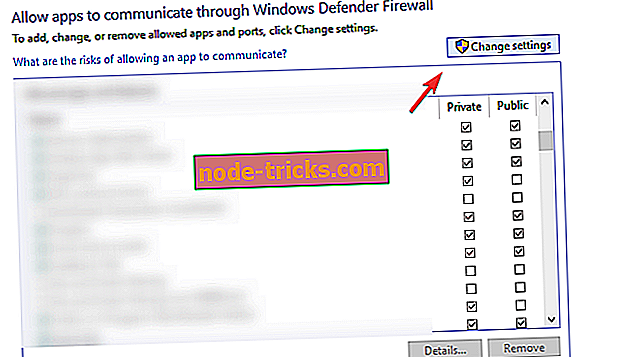
- Etsi IPVanish ja tarkista sekä " Private " että " Public ".
- Vahvista muutokset.
On myös mahdollista, että reitittimessä on aktiivinen sisäinen palomuuri. Varmista, että poistat sen käytöstä ja etsit myös muutoksia.
6: Asenna IPVanish uudelleen
Lopuksi, jos mikään vaiheista ei osoittautunut hyödylliseksi, voimme vain ehdottaa uudelleenasennusta viimeisenä keinona. Tietenkin tämä on se, mitä voimme neuvoa kolmannen osapuolen puolella loppukäyttäjälle. Paras tapa käsitellä VPN: ään liittyviä ongelmia on asiakastukeen. Tämä on erityinen markkinarako, ja sillä on kohtuullinen osuus asioista. Mutta jos valitset huippuluokan palvelun, jolla on hyvä asiakastuki, he voivat tehdä siitä työtä ja rikastuttaa kokemusta. IPVanishilla on arvioiden perusteella erilaisia luokituksia. Mutta sen pitäisi olla riittävän hyvä.
Tämän sanomalla voimme tehdä tämän artikkelin. Jos sinulla on lisäkysymyksiä tai ehdotuksia, voit vapaasti kertoa meille alla olevista kommenteista.

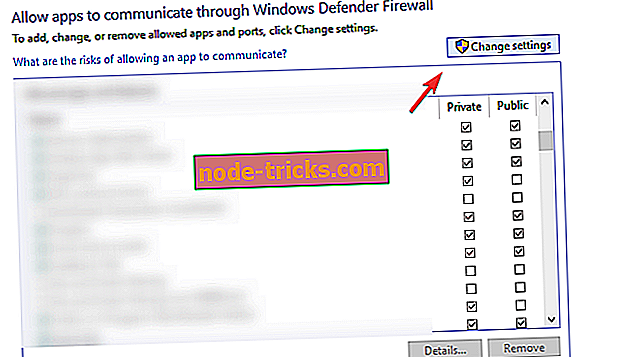

![Windows 8, 8.1 ei tunnista Micro SD -korttiani [Fix]](https://node-tricks.com/img/fix/886/windows-8-8-1-doesn-t-recognize-my-micro-sd-card-2.jpg)





